
Inhaltsverzeichnis:
- Schritt 1: Creando Las Conexiones En El Guante
- Schritt 2: Soldando Los Conectores a Los Sensores Flex
- Schritt 3: Uniendo Los Sensores Flex Al Guante
- Schritt 4: Soldando El Guante a La PCB
- Schritt 5: Conectar Con El Arduino Y El Bluetooth
- Schritt 6: Código Del Arduino
- Schritt 7: Código De AppInventor
- Schritt 8: Archivo.APK für Android
- Autor John Day [email protected].
- Public 2024-01-30 07:21.
- Zuletzt bearbeitet 2025-01-23 12:52.

El objetivo de este proyecto es crear un sistema de entrada para dispositivos móviles, que está controlado por los movimientos de los dedos, en este caso, con la ayuda de un guante
Um dieses Tutorial auf Englisch zu sehen, klicken Sie bitte hier:
Schritt 1: Creando Las Conexiones En El Guante




Materialien:
- guantes
- 5 Sensoren Flex(de 2.2 pulgadas oder 5.4 pulgadas)
- 7 conectores negros para las conexiones negativas
- 7 conectores rojos para conexiones positivas
- 5 conectores verdes para la señal
- 2 conectores amarillos para las salidas Tx y Rx del bluetooth
- 5 Widerstände von 330 Ohm
- 1 Leiterplattenlochung
- 1 Arduino-UNO
- 1 Modulo-Bluetooth HC-06
Schritt 2: Soldando Los Conectores a Los Sensores Flex

- Derecho: Positiv
- Izquierdo: Negativo
Schritt 3: Uniendo Los Sensores Flex Al Guante



*WICHTIG: En este caso lo que se hizo fue adherirlos con hilo con el proposito de mantenerlos lo mas cerca posible de los dedos
Schritt 4: Soldando El Guante a La PCB

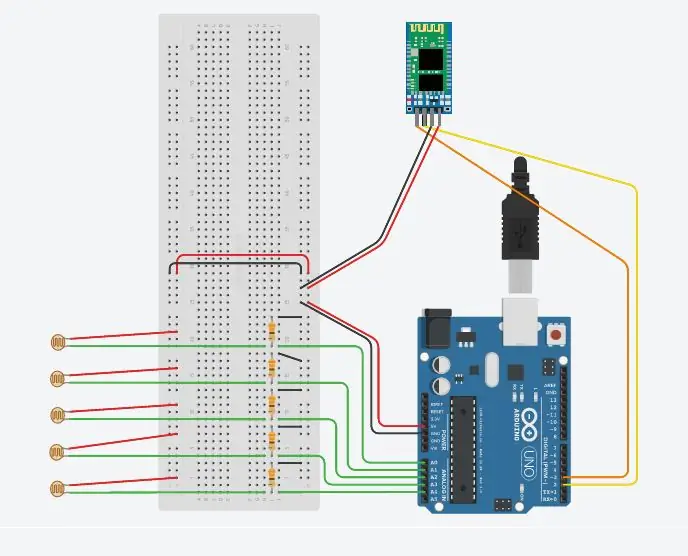
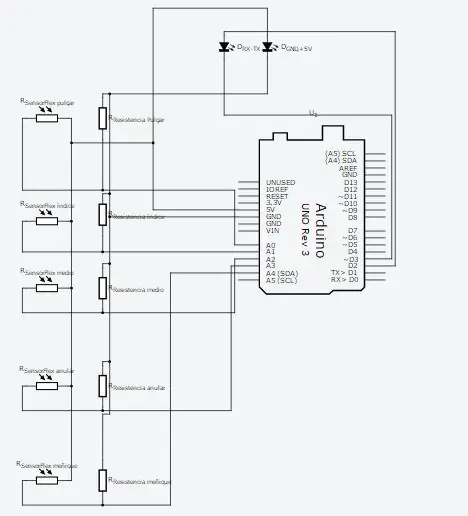
1. Soldar los 5 cable rojos de los sensores Flex juntos y soldarle los otros dos cable rojos que mas adelante conectaremos
2. Soldar el cable negro de un SensorFlex con una resistencia, y un cable verde como salida en el mismo lado de la resistencia (entre el cable negro y la resistencia), hacer esto con los 5 Cables negros, uno por cada una de las Resistenzen.
3. Soldar las 5 resistencias juntas (por el lado opuesto a los cable verdes), y unirles dos cable negros que mas adelante conectaremos
Schritt 5: Conectar Con El Arduino Y El Bluetooth

Conectar los conectores verdes en las entradas analógicas del Arduino de la siguiente forma:
- Conector del pulgar = A0
- Conector del índice = A1
- Conector del medio = A2
- Anschlussring = A3
- Conector del meñique = A4
Conectar un conector negro en la salida GND del Arduino und el otro conector negro en la entrada GND del Bluetooth
Conectar un conector rojo en la salida 5V del Arduino und el otro conector rojo und la entrada +5V del Bluetooth
Bluetooth:
- Bluetooth Tx -> Pin2 Arduino
- Bluetooth Rx -> Pin3 Arduino
Schritt 6: Código Del Arduino
#enthalten
SoftwareSerielles Bluetooth (2, 3);
int flex1 = A0; int flex2 = A1; int flex3 = A2; int flex4 = A3; int flex5 = A4; int valorflex1; int valorflex2; int valorflex3; int valorflex4; int valorflex5; int estadoTotal_valorflex; int num_anterior = 0; int lista_num = {2, 3, 4}; int Kontador = 0; Void setup () { Serial.begin (9600); bluetooth.begin(9600); aufrechtzuerhalten. Void Schleife () { Valorflex1 = analogRead (flex1); valorflex2 = analogRead (flex2); valorflex3 = analogRead (flex3); valorflex4 = analogRead (flex4); valorflex5 = analogRead (flex5); int array_valoresflex = {valorflex1, valorflex2, valorflex3, valorflex4, valorflex5}; estadoTotal_valorflex = valorTotal(array_valoresflex); int num_bytes_enviar=(bindec(estadoTotal_valorflex)); lista_num[contador]=num_bytes_enviar; if (contador=2) { result= result-10000; } if (indice>=6) { result= result-1000; } if (medio>=6) { result= result-100; } if (ringförmig>=6) { Ergebnis= Ergebnis-10; } if (menique>=6) { result= result-1; } Ergebnis zurückgeben; aufrechtzuerhalten. Int bindec (int num) {int dedo = 0; wenn (num%10==1) {dedo=dedo+1; aufrechtzuerhalten. Wenn (((num/10)%10)==1) {dedo=dedo+2; aufrechtzuerhalten. Wenn ((((Anzahl/10)/10)%10)==1) {dedo=dedo+4; aufrechtzuerhalten. Wenn (((((Anzahl/10)/10)/10)%10)==1) {dedo=dedo+8; } if ((((((Anzahl/10)/10)/10)/10)%10)==1) {dedo=dedo+16; } dedo zurückgeben; aufrechtzuerhalten. Void print_valores () {Serial.print ("Pulgar:"); Serial.print (valorflex1); Wenn (valorflex1<10) {Serial.print (" "); } Serial.print ("Index:"); Serial.print (valorflex2); Wenn (valorflex2<10) {Serial.print (""); } Serial.print ("Medio:"); Serial.print (valorflex3); Wenn (valorflex3<10) {Serial.print (""); } Serial.print ("Anular:"); Serial.print (valorflex4); Wenn (valorflex4<10) {Serial.print (""); } Serial.print ("Menique:"); Serial.print (valorflex5); Wenn (valorflex5<10) {Serial.print (""); } Serial.print ("Binario:"); Serial.print (estadoTotal_valorflex); wenn (estadoTotal_valorflex <10000) {Serial.print (" "); Wenn (estadoTotal_valorflex <1000) {Serial.print (" "); Wenn (estadoTotal_valorflex<100) {Serial.print (""); Wenn (estadoTotal_valorflex <10) {Serial.print (" "); } } } } Serial.print ("Dezimal:"); Serial.println (bindec (estadoTotal_valorflex)); }
Schritt 7: Código De AppInventor
Importieren eines AppInventors (código editierbar)
Schritt 8: Archivo. APK für Android
Finalmente, das Archiv für Android
Empfohlen:
Flex Guess: 6 Schritte

Flex Guess: Hallo zusammen, Zion Maynard und ich haben Flex Guess entworfen und entwickelt, ein interaktives Handrehabilitationsgerät. Flex Guess kann möglicherweise von Ergotherapeuten verwendet werden, die genesende Schlaganfallpatienten oder Patienten mit motorischen Komplikationen behandeln
So melden Sie sich von der Facebook-Messenger-App für Android ab: 3 Schritte

So melden Sie sich von der Facebook Messenger-App für Android ab: Haben Sie Probleme mit Ihrer Facebook Messenger-App? Sie müssen sich abmelden, können aber die Schaltfläche zum Abmelden nicht finden. Sie müssen sich keine Sorgen machen, hier sind ein paar Schritte, um sich abzumelden und es wieder zum Laufen zu bringen
Arduino-Programmierung über das Handy -- Arduinodroid -- Arduino-Ide für Android -- Blinzeln: 4 Schritte

Arduino-Programmierung über das Handy || Arduinodroid || Arduino-Ide für Android || Blink: Bitte abonnieren Sie meinen Youtube-Kanal für weitere Videos…… Arduino ist ein Board, das direkt über USB programmiert werden kann. Es ist sehr einfach und günstig für College- und Schulprojekte oder sogar für Produktprototypen. Viele Produkte bauen zunächst darauf für i
So installieren Sie ein benutzerdefiniertes Rom für Android-Telefone – wikiHow

So installieren Sie ein benutzerdefiniertes Rom für Android-Telefone: Diese Anleitung zeigt Ihnen, wie Sie ein benutzerdefiniertes Rom auf Ihrem Android-Gerät installieren Gerät (Dies bedeutet nicht wirklich, dass Sie Ihr
Einführung in CamScanner für Android: 11 Schritte

Einführung in CamScanner für Android: Einführung in CamScanner für Android
